O Chromecast 2 é a segunda geração do aparelho que transforma a TV em Smart. Fabricado pela Google, o dongle já chegou ao Brasil e traz um novo design que o torna mais versátil e fácil de instalar em qualquer televisão minimamente moderna – a única exigência é que o aparelho tenha entrada HDMI.
O novo modelo ainda está mais rápido e com uma conexão mais estável, para garantir que os vídeos rodem com leveza na tela grande. Para aproveitar o media center, confira o passo a passo de como instalar e configurar o Chromecast 2 na sua TV.
 Aprenda a configurar seu Chromecast 2 (Foto: Caio Bersot/TechTudo)
Aprenda a configurar seu Chromecast 2 (Foto: Caio Bersot/TechTudo)
Passo 1. Conecte o Chromecast 2 em uma entrada HDMI da sua TV. Esteja certo de que a TV está exibindo a imagem do HDMI selecionado e que tenha sinal Wi-Fi;
 Conecte o Chromecast 2 ao televisor via HDMI (Foto: Paulo Alves/TechTudo)
Conecte o Chromecast 2 ao televisor via HDMI (Foto: Paulo Alves/TechTudo)
Passo 2. Se a televisão possuir também entrada USB, use o cabo que acompanha o Chromecast e conecte-o também nessa porta – ele será usado unicamente como fonte de energia;
 Use o USB como alimentação (Foto: Paulo Alves/TechTudo)
Use o USB como alimentação (Foto: Paulo Alves/TechTudo)
Download grátis do app do TechTudo: receba dicas e notícias de tecnologia no Android ou iPhone
Passo 3. Caso o aparelho de TV não tenha entrada USB, você tem opção de usar o adaptador de energia que acompanha o pacote para conectar o Chromecast 2 diretamente à tomada;
 Se a TV não tiver USB, use a tomada (Foto: Paulo Alves/TechTudo)
Se a TV não tiver USB, use a tomada (Foto: Paulo Alves/TechTudo)
Passo 4. Agora baixe o aplicativo Google Cast no celular e mantenha-se conectado ao mesmo Wi-Fi acessível ao Chromecast 2. Ao abrir o app, toque em “Configurar” e aguarde a conexão;
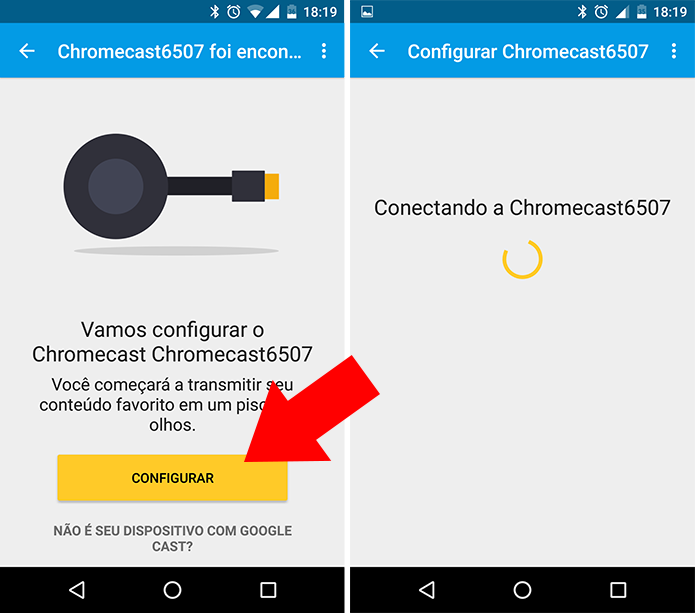 Conecte o celular ao Chromecast (Foto: Reprodução/Paulo Alves)
Conecte o celular ao Chromecast (Foto: Reprodução/Paulo Alves)
Passo 5. Toque em “Estou vendo o código” e defina um nome para seu Chromecast 2 – se você tiver mais de um, vale usar “TV da Sala” ou “TV do Quarto”, por exemplo;
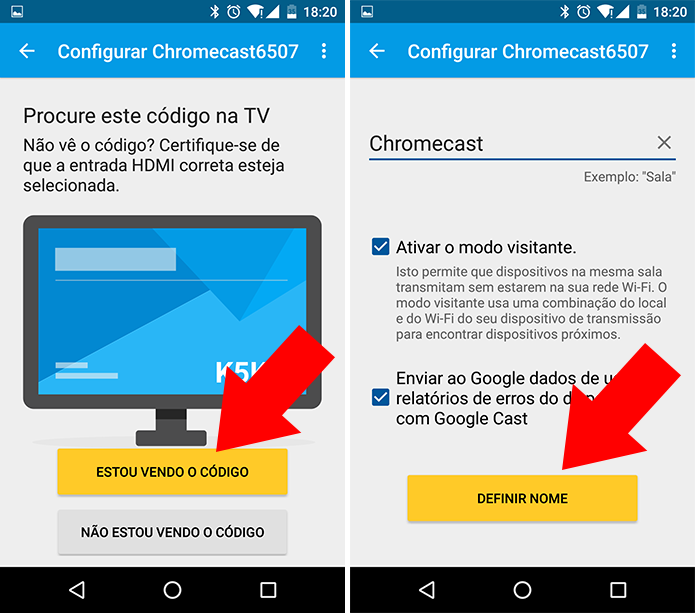 Nomeie seu Chromecast (Foto: Reprodução/Paulo Alves)
Nomeie seu Chromecast (Foto: Reprodução/Paulo Alves)
Passo 6. Em seguida, insira a senha do seu Wi-Fi no aplicativo – na prática, você estará conectando o próprio Chromecast à Internet;
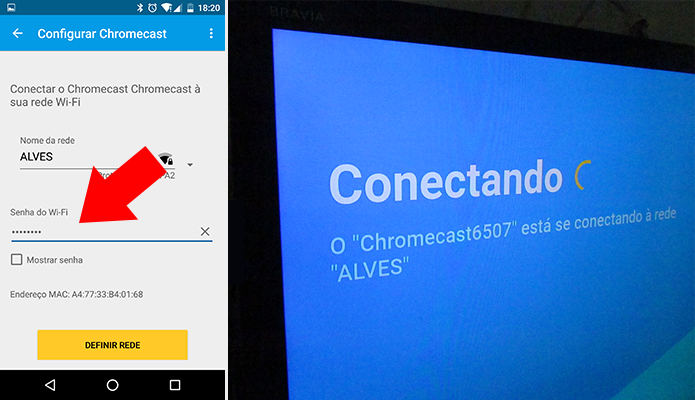 Conecte o Chromecast 2 à rede Wi-Fi (Foto: Reprodução/Paulo Alves)
Conecte o Chromecast 2 à rede Wi-Fi (Foto: Reprodução/Paulo Alves)
Passo 7. Ao final, a TV irá mostrar a mensagem “Pronto para transmitir”, indicando que o Chromecast 2 está devidamente configurado.
 TV avisa quando configuração termina (Foto: Paulo Alves/TechTudo)
TV avisa quando configuração termina (Foto: Paulo Alves/TechTudo)
A partir daí basta abrir apps como Netflix, YouTube e Globo Play no celular para assistir os vídeos na TV. Com o Chromecast, o smartphone é o controle remoto.
Nenhum comentário:
Postar um comentário